Prodej je možné uskutečnit několika způsoby. Pro menší provozy s potřebou rychlého prodeje je v pokladním systému možnost využití účtu rychlého prodeje. U takohvého nastavení účtu nejsou položky připisovány a ukládány na účet, ale rovnou se přechází k placení. Volbu rychlého prodeje si můžete zvolit pro libovolný účet.
Ostatní účty, mimo účet rychlého prodeje (či okamžitého prodeje), slouží k zapisování a ukládání objednaných položek do té chvíle, než je účet uzavřen a zaplacen.

Na účty klasické i účet okamžitého prodeje je možné přidávat buďto položky, které jste si předem vytvořili ve svém cloudu nebo přidávat položky skrze nástroj Kalkulačka.
Kalkulačku je možné využít v provozech, kde se prodává jeden produkt nebo jsou poskytovány služby s různými cenami. Stejně tak je vám Kalkulačka k dispozici i v případě, kdy máte vytvořené položkové menu, ale potřebujete přidat na účet cokoli, co v položkovém menu nemáte.
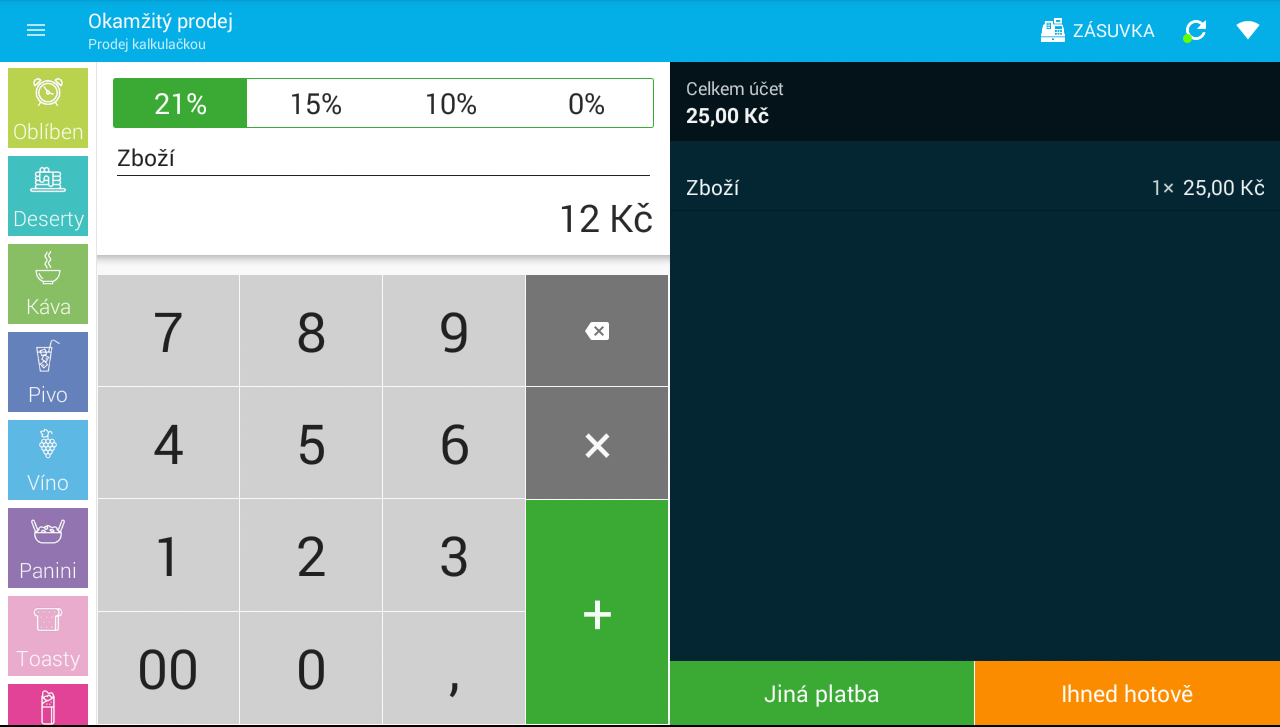
Uzavření účtu
V okamžiku, kdy budete chtít účet uzavřít a přejít k placení, zvolte tlačítko zaplatit. V dalším kroku vám systém nabídne možnost rozdělit účet, pokud zákazníci budou chtít platit jeden účet jednotlivě. Jednoduše označíte každému vybrané položky a zvolíte Zaplatit. Nebo můžete zvolit možnost zaplatit vše a celý účet bude sečten dohromady.
V posledním kroku placení se otevře nabídka s druhy plateb a způsoby tisku.
- Platba mimo EET – zda zatrhněte pouze v případě, že prodáváte zboží nebo službu, která nespadá pod EET
- Vytisknout účtenku – tuto možnost byste měli mít zatrženou vždy, neboť vydání účtenky je ze zákona povinné
- Tisknout pouze EET stvrzenku – EET stvrzenky obsahují všechny zákonem požadované náležitosti, a navíc ušetříte velké množství papíru
Na závěr si můžete vybrat formu placení. Můžete volit mezi platbou šekem, kartou nebo hotově. Pro platbu kartou je třeba propojit pokladní systém s platebním terminálem. Platební terminály kompatibilní s pokladním systémem CINK jsou pouze pokladní terminály poskytované naším obchodním partnerem KB SmartPay. Pro bližší informace ohledně propojení pokladního systému s platebním terminálem viz kapitola Nastavení platebního terminálu.
Pokud jste si v Ostatním nastavení zvolili možnost Vypočítání částky k vrácení na numerické klávesnici zadejte přijatou sumu v hotovosti a poté co kliknete na Hotově systém vám zobrazí částku k vrácení.
Pokud chcete mít přehled nejen o tržbách, ale i o vybraném spropitném, nastavte si v ve svém Cloudu zadávání a evidenci spropitného viz kapitola Společnost.
Práce s účty
Po rozkliknutí menu v levém horním rohu se rozbalí nabídka účtů, které jste si vytvořili v cloudu podle vašeho provozu. Každý účet má před sebou číslo, které představuje kdy naposledy bylo s účtem manipulováno. Čas se vynuluje při otevření účtu (např. v okamžiku kdy u stolu zákazníka kontrolujete, zda mají objednáno vše, co potřebují), nebo při přidání položky na účet.
Kliknutím na konkrétní účet zobrazíte položky, které již byly na účet připsány. Pokud účet chvíli podržíte, zobrazí se se nabídka s několika možnostmi:
- Přesunout všechny položky (na jiný účet)
- Přesunout vybrané položky (na jiný účet)
- Přejmenovat (vybraný účet)
- Odstranit (účet)
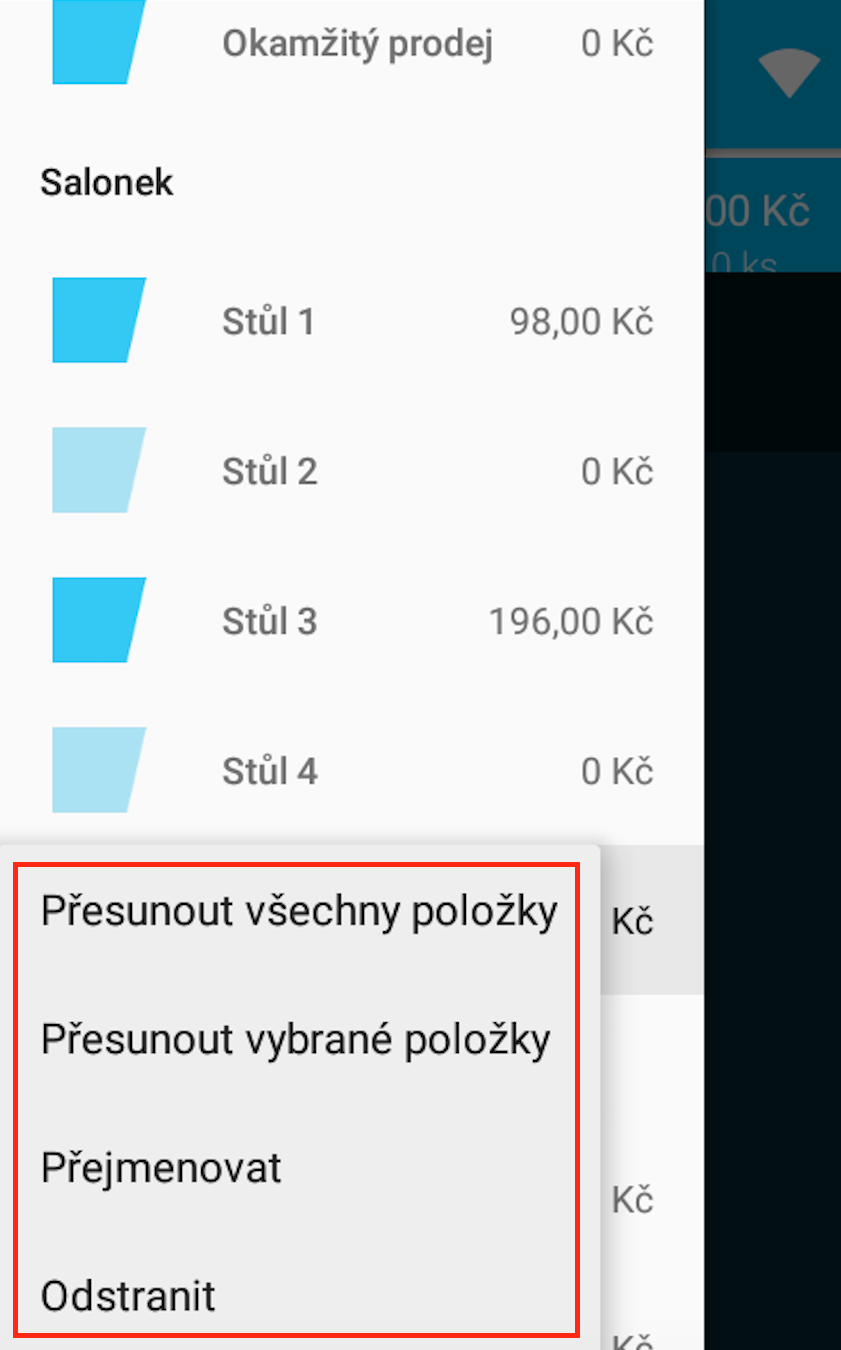
Účet můžete také přidat přímo v aplikaci, možnost Založit nový účet naleznete hned pod seznamem účtů.
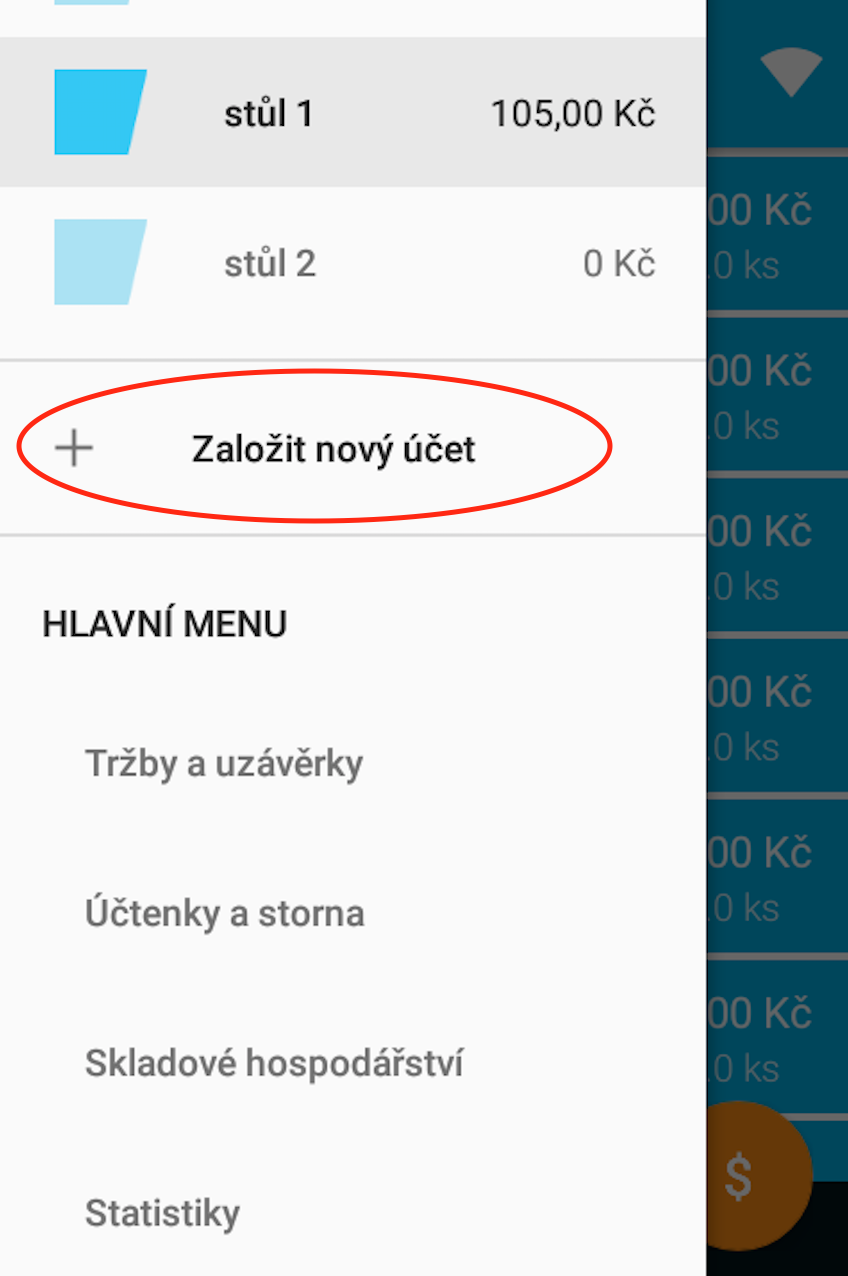
Položky z jednotlivých kategorií přidáte na účet jednoduchým kliknutím. Jakmile dokončíte objednávku, položky na účtu zafixujete tlačítkem přidat na účet.
Pokud jste na účet omylem přidali něco jiného, ve špatném množství, nebo jste položku přidali na nesprávný účet, podržte pár vteřin špatně zadanou položku a dostanete se do možnosti stornování položek z aktivního účtu. Následně vyberte položky, které byly nesprávně zadány a zvolte možnost Přesunout položky. Poté zvolte, zda si přejete přesunout položky na jiný účet, nebo zda si je přejetu z účtu vymazat a stornujte je.
DOPORUČENÍ: Pokud chcete na účet doobjednat položky, které již jednou na účet byly přidány, nemusíte je znovu vyhledávat v seznamu položek, stačí kliknout na již připsanou položku, čímž ji zduplikujete.